Приложение курьера - инструкция для сотрудников и курьеров СУШИ-СЕТ
Приложение для курьеров позволяет упростить работу с заказами, отслеживать положение курьеров, получать отчёты о реальном времени доставки.
Для подключения возможности использования приложения необходимо выполнить следующий порядок действий:
-
Инициация запроса: Собственник торговой точки обращается с запросом к менеджеру компании «Юпитер».
-
Создание задачи: Менеджер создает задачу для сотрудников технической поддержки на внесение необходимых настроек в системе «Юпитер».
-
Настройка и уточнения: Сотрудник поддержки выполняет настройки. В случае возникновения вопросов он связывается непосредственно с собственником точки для их уточнения.
-
Установка ограничений: Менеджер устанавливает ограничение на количество курьеров с данной точки, которым разрешено пользоваться приложением.
-
Активация доступа для курьера: Право на использование приложения предоставляется индивидуально каждому курьеру. Для этого в карточке сотрудника в складском модуле программы необходимо активировать соответствующий признак. Сделать это может либо сам собственник точки, либо сотрудник поддержки по его запросу.
Адрес для запуска приложения: https://courier.jupiter.systems
Первичная настройка
Переходим по ссылке в браузере телефона https://courier.jupiter.systems
Чтобы вывести ярлык приложения на рабочий стол, заходим в настройки, выбираем Добавить ярлык на рабочий стол. В дальнейшем запускаемся с созданного ярлыка.
При запуске приложения попадаем на начальный экран. Здесь находятся параметры для подключения к серверу Jupiter для идентификации пользователя, включающие в себя следующие поля:
-
- Адрес сервера JUPITER - 192.168.10.27:5677
-
Пароль курьера - в данное поле вводится пароль выданный курьеру. У курьера должна быть открыта смена
Данные вводятся один раз, при первом входе в приложение. При дальнейших запусках вход будет автоматический.
Смена курьера открывается:
- Либо самостоятельно: курьер вводит свой пароль на кассе через экран регистрации
- Либо через кассира: Функции ➡ Сотрудники ➡ Учет рабочего времени ➡ Начало смены ➡ Выбираем курьера
Важно! С приложением курьера, могут работать только те курьеры, у которых в карточке сотрудника включён параметр "Мобильное приложение" - Да
Если запустить или войти в приложение не получается - необходимо обратиться в техподдержку написав в телеграмм @JupiterHelp_bot или по телефону +7 (977) 090-91-90
Устройство интерфейса экрана "Заказы"
Рассмотрим устройство интерактивных элементов при работе с заказами
-
Поле для приема заказа на доставку
- Чтобы принять заказ, необходимо ввести номер сборки (печатается крупно на чеках) в поле "Номер заказа" и нажать кнопку "ПРИНЯТЬ ЗАКАЗ". После обработки заказ появится в списке.
-
Номер телефона клиента
- При касании произойдет переход в режим набора с уже подставленным номером клиента.
-
Кнопка создания маршрута
- При касании произойдет переход в Яндекс.карты с прокладкой маршрута к указанному адресу доставки
-
Адрес доставки
- При касании произойдет раскрытие контекстного меню с содержимым заказа (как на примере).
-
Иконка копирования
- При касании адреса доставки копируется в буфер обмена.
-
Кнопка "Я ПОЕХАЛ"
- Нажатием на кнопку подтверждается прием выбранных заказов на доставку
-
Кнопка "ИЗМЕНИТЬ ВИД ОПЛАТЫ"
- Необходимо использовать, если в процессе доставки выяснится, что клиент решил оплатить не так, как собирался изначально (подробности ниже)
Порядок действий
- Приняли заказы
- Нажали кнопку "Я ПОЕХАЛ"
- После того как заказ доставлен, необходимо нажать кнопку "ДОСТАВИЛ"
-
Если изменился вид оплаты
- Если заказ требует оплаты от клиента и клиент решил оплатить не так, как собирался изначально. Необходимо нажать на кнопку "ИЗМЕНИТЬ ВИД ОПЛАТЫ". После чего изначально выбранный вид оплаты будет зачеркнут, а кнопка измениться на ОПЛАЧЕНО и перекрасится в красный. Повторное нажатие вернет все как было. Кнопку надо использовать ДО нажатия на кнопку "ДОСТАВИЛ".
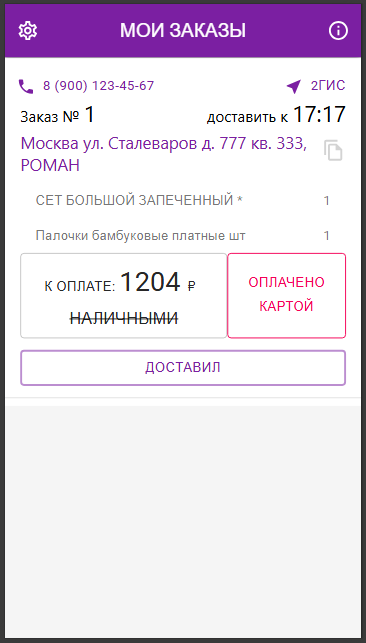
- Если заказ требует оплаты от клиента и клиент решил оплатить не так, как собирался изначально. Необходимо нажать на кнопку "ИЗМЕНИТЬ ВИД ОПЛАТЫ". После чего изначально выбранный вид оплаты будет зачеркнут, а кнопка измениться на ОПЛАЧЕНО и перекрасится в красный. Повторное нажатие вернет все как было. Кнопку надо использовать ДО нажатия на кнопку "ДОСТАВИЛ".
- Кнопка "Я ВЕРНУЛСЯ"
- Можно снова принимать заказы
Важная информация
-
Курьеру очень важно вовремя менять статусы у заказов
- Нажимать кнопки "Я ПОЕХАЛ", "ДОСТАВИЛ" и "Я ВЕРНУЛСЯ".
Все статусы по заказам передаются на кассу торговой точки и сервис с которого клиент сделал заказ. Также, это влияет на тайминги, от которых могут зависеть премии и штрафы.
- Нажимать кнопки "Я ПОЕХАЛ", "ДОСТАВИЛ" и "Я ВЕРНУЛСЯ".
- Если что-то не работает или работает не так, как вы ожидаете - необходимо обратиться в техподдержку написав в телеграмм @JupiterReport_bot или эл. почту jupiterhelp@mail.ru.
- Если у вас есть предложение, по улучшению приложения курьера, вы также можете обратиться в техподдержку - будем рады сделать его удобнее.
Система JUPITER www.jupiter.systems (с) 2024г.

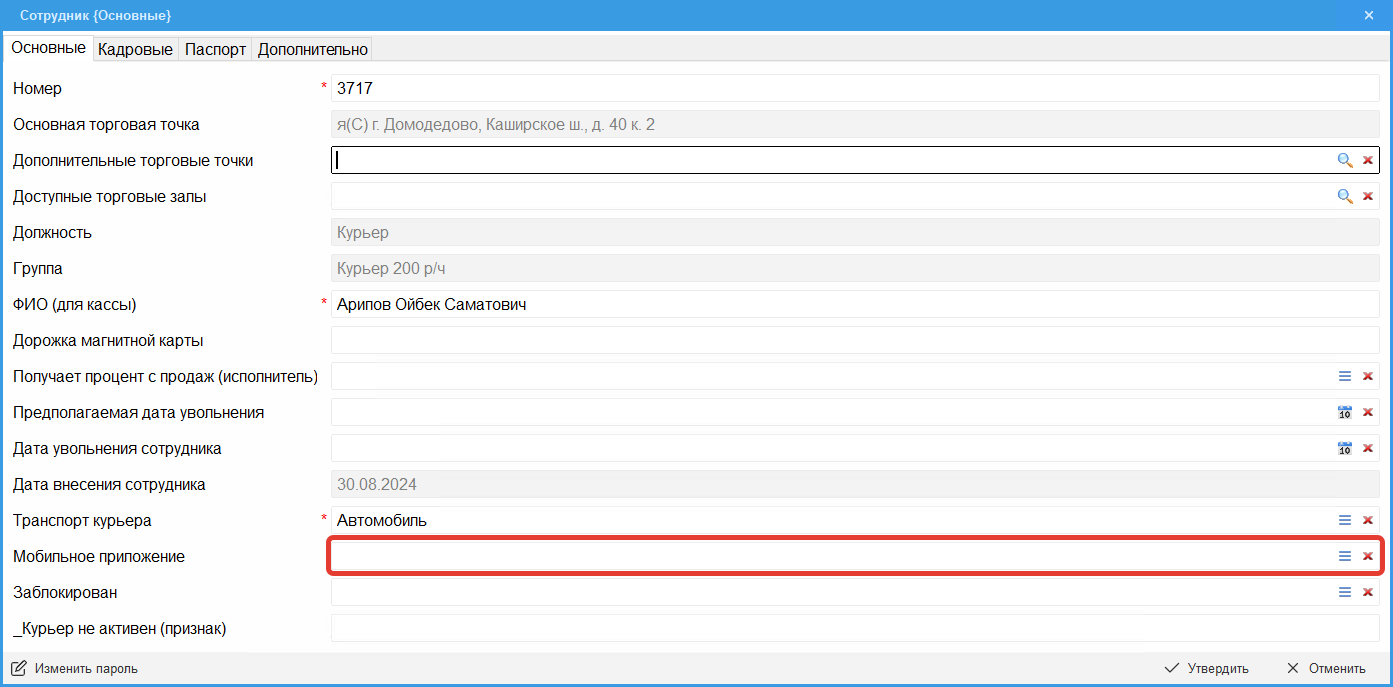

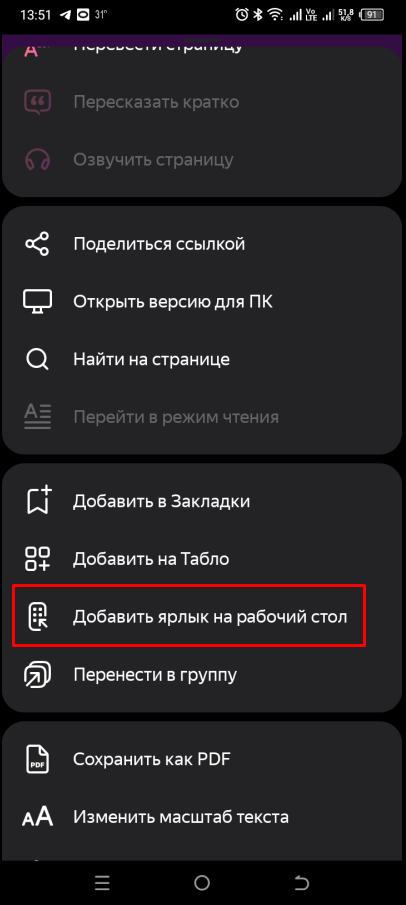
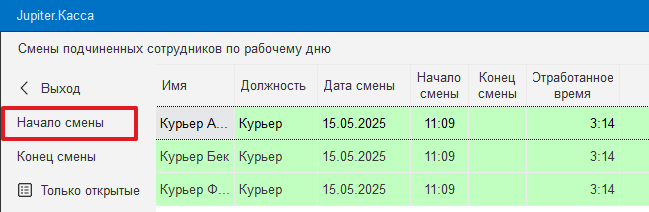
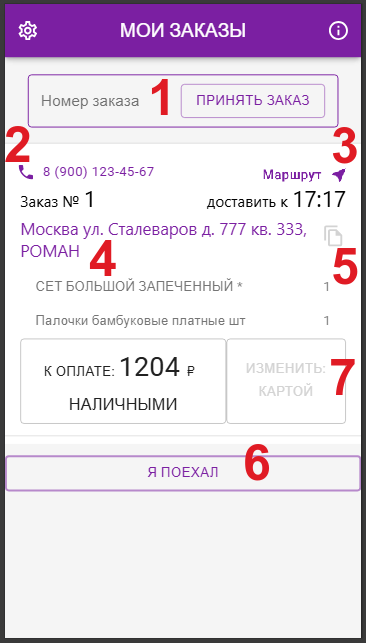
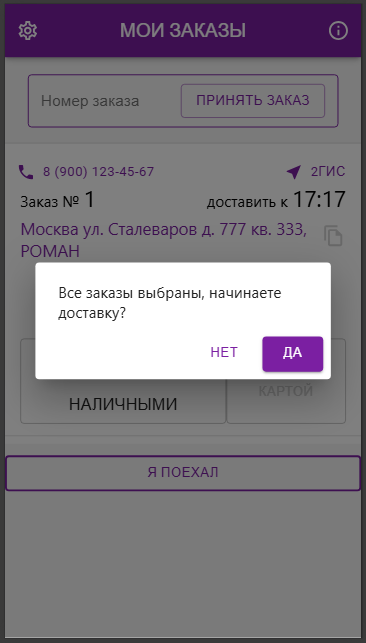
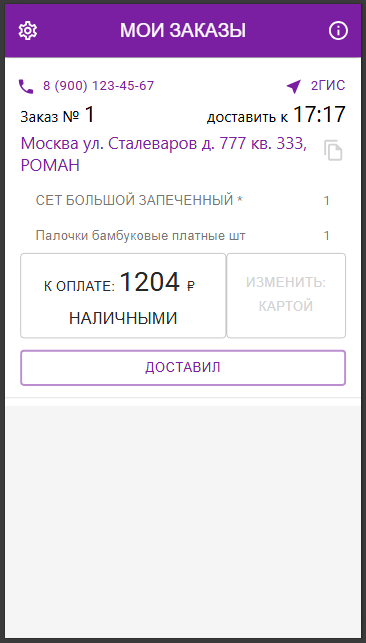
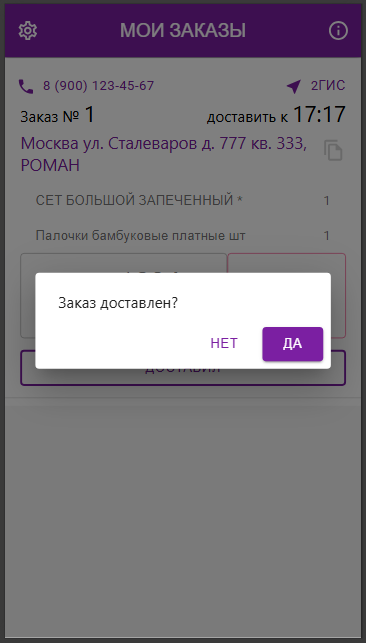
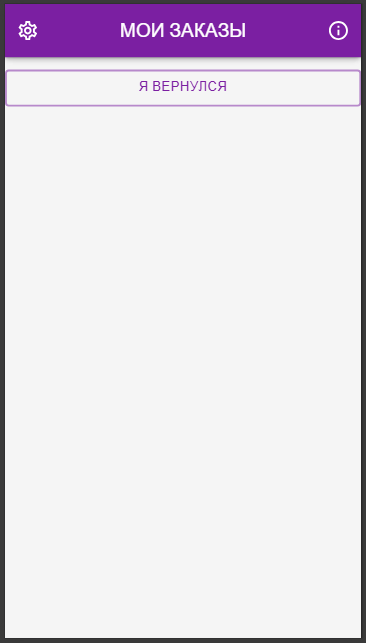
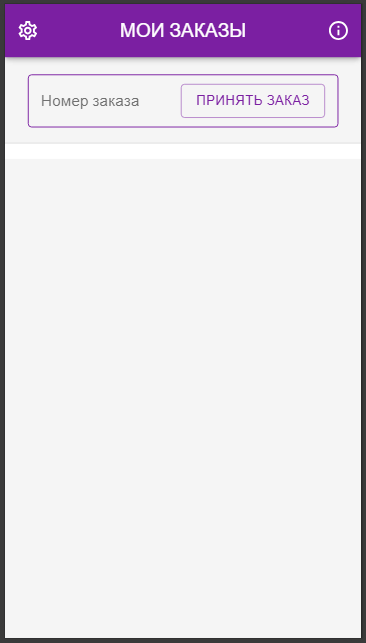
Нет комментариев